网络实验-常用网络命令实验
《计算机网络基础及应用》 实训文档 第5章 常用网络命令实践

实验5-4 常用网络命令实践一、实验目的(1)熟悉常用网络测试命令的语法功能(2)掌握常用的网络故障分析及排除的方法二、实验内容运行常用网络测试命令,学习网络故障排除的方法,对运行结果进行分析,加深对网络层协议的理解;(1)ipconfig命令(2)ping命令(3)tracert命令(4)nslookup命令(5)netstat命令四、实验步骤1.ipconfig命令ipconfig是调试计算机网络的常用命令,通常大家使用它显示网络适配器的物理地址、IP地址、子网掩码以及默认网关,还可以查看主机的相关信息如:主机名、DNS服务器、DHCP 服务器等。
在CMD命令行模式下输入“ipconfig /?”可以显示ipconfig的格式和参数说明。
(1)显示网络配置详细信息命令格式:ipconfig /all,可以显示网络适配器完整的TCP/IP配置信息。
如图5-81所示,我们得知该网卡MAC地址为_____________________,IP地址为__________________________,DNS服务器地址为__________________________________。
(2)备份网络设置命令格式:ipconfig /batch bak-netcfg说明:将有关网络配置的信息备份到文件bak-netcfg中。
(3)为网卡动态分配新地址命令格式:ipconfig /release说明:去除网卡(适配器1)的动态IP地址。
命令格式:ipconfig /renew说明:为网卡重新动态分配IP地址。
2.ping命令利用ping命令测试网络联通性。
主要功能:用来测试一帧数据从一台主机传输到另一台主机所需的时间,从而判断主响应时间。
(1)图5-82中是使用ping命令测试可达性返回的信息。
总共返回了________个测试数据包,其中bytes=32表示测试中发送的数据包大小是_________字节;time<1ms表示________________________________;TTL=63表示_________________________,其中系统默认值为_________。
实验2 网络常用命令
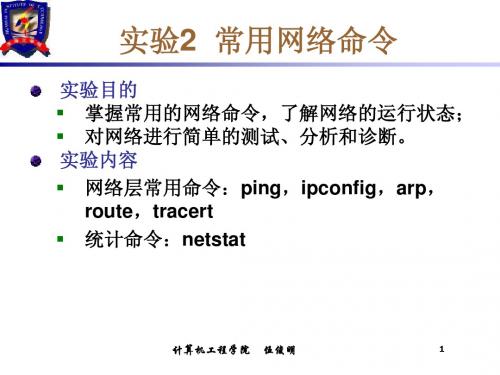
6
5. Tracert命令——跟踪路由
Tracert命令
Tracert 目的主机地址或域名:显示从本机到目的主机 之间的所有路由 Tracert 目的主机地址或域名 -d:快速显示从本机到 目的主机之间的所有路由 Tracert 目的主机地址或域名 -d
计算机工程学院
pingipconfigarproutetracertping主机地址或域名ping主机地址或域名tping主机地址或域名l长度ping主机地址或域名c次数使用ping命令检测网络故障ping本机地址ping网关地址ping远程地址利用ping命令可检测本机到远程主机之间的网关数ipconfigallipconfigrelease
计算机工程学院
伍俊明
3
2. IPConfig命令——检查本机配置
IPConfig的使用方法 IPConfig IPConfig /all IPConfig /release:释放动态IP地址 IPConfig /renew:重新分配IP地址 IPConfig /displaydns:显示本机访问站点的域 名与IP地址的解析表
伍俊明
7
6. Netstat命令——显示统计数据
Netstat命令
Netstat –s:按协议分类显示统计数据 Netstat –e:显示以太网卡的统计数据 Netstat –r:显示路由表信息 Netstat –a:显示所有连接信息 Netstat –n:显示所有活跃连接的信息
计算机工程学院
伍俊明
2
1. ping命令——检查网络连通性
Ping命令的使用方法
Ping Ping Ping Ping 主机地址或域名 主机地址或域名 –t 主机地址或域名 –l 长度 主机地址或域名 –c 次数
实验一 网络配置与常用命令
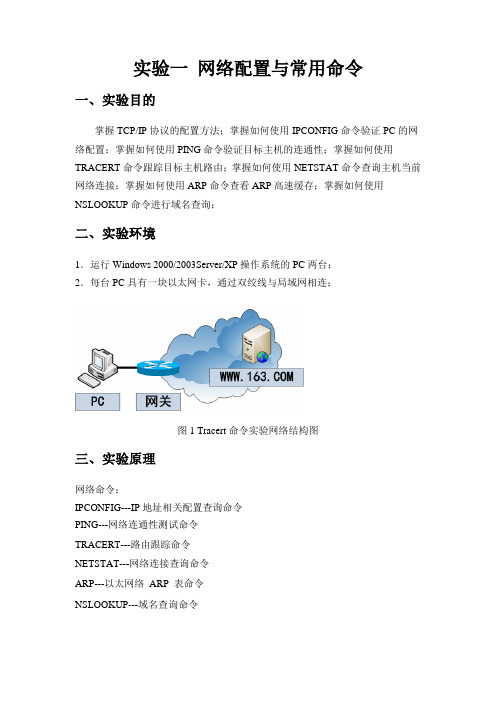
实验一网络配置与常用命令一、实验目的掌握TCP/IP协议的配置方法;掌握如何使用IPCONFIG命令验证PC的网络配置;掌握如何使用PING命令验证目标主机的连通性;掌握如何使用TRACERT命令跟踪目标主机路由;掌握如何使用NETSTAT命令查询主机当前网络连接;掌握如何使用ARP命令查看ARP高速缓存;掌握如何使用NSLOOKUP命令进行域名查询;二、实验环境1.运行Windows 2000/2003Server/XP操作系统的PC两台;2.每台PC具有一块以太网卡,通过双绞线与局域网相连;图1 Tracert命令实验网络结构图三、实验原理网络命令:IPCONFIG---IP地址相关配置查询命令PING---网络连通性测试命令TRACERT---路由跟踪命令NETSTAT---网络连接查询命令ARP---以太网络ARP 表命令NSLOOKUP---域名查询命令四、实验步骤1.为PC配置IP地址、子网掩码、网关和DNS为PC配置正确的IP地址及相关参数:第一,点击开始->控制面板->网络连接->网卡。
第二,点击属性按钮。
第三,选择TCP/IP协议,选择属性。
第四,配置IP地址、子网掩码、网关、DNS。
第五,验证PC的IP地址及相关参数配置2.使用IPCONFIG命令查询主机的网络配置3.使用PING命令验证目标主机的连通性⑴使用PING命令测试连通性C:\Documents and Settings\Administrator>ping Pinging [202.108.9.38] with 32 bytes of data: Reply from 202.108.9.38: bytes=32 time=3ms TTL=56Reply from 202.108.9.38: bytes=32 time=1ms TTL=56Reply from 202.108.9.38: bytes=32 time=1ms TTL=56Reply from 202.108.9.38: bytes=32 time=2ms TTL=56Ping statistics for 202.108.9.38:Packets: Sent = 4, Received = 4, Lost = 0 (0% loss),Approximate round trip times in milli-seconds:Minimum = 1ms, Maximum = 3ms, Average = 1ms⑵使用PING命令对目标主机PING 1000字节数据包C:\Documents and Settings\Administrator>ping -l 1000 Pinging [202.108.9.33] with 1000 bytes of data: Reply from 202.108.9.33: bytes=1000 time=3ms TTL=56Reply from 202.108.9.33: bytes=1000 time=7ms TTL=56Reply from 202.108.9.33: bytes=1000 time=3ms TTL=56Reply from 202.108.9.33: bytes=1000 time=6ms TTL=56Ping statistics for 202.108.9.33:Packets: Sent = 4, Received = 4, Lost = 0 (0% loss),Approximate round trip times in milli-seconds:Minimum = 3ms, Maximum = 7ms, Average = 4ms⑶使用PING命令对目标主机连续PING 10次C:\Documents and Settings\Administrator>ping -n 10 Pinging [202.108.9.33] with 32 bytes of data: Reply from 202.108.9.33: bytes=32 time=1ms TTL=56Reply from 202.108.9.33: bytes=32 time=1ms TTL=56Reply from 202.108.9.33: bytes=32 time=1ms TTL=56Reply from 202.108.9.33: bytes=32 time=6ms TTL=56Reply from 202.108.9.33: bytes=32 time=3ms TTL=56Reply from 202.108.9.33: bytes=32 time=3ms TTL=56Reply from 202.108.9.33: bytes=32 time=2ms TTL=56Reply from 202.108.9.33: bytes=32 time=5ms TTL=56Reply from 202.108.9.33: bytes=32 time=4ms TTL=56Reply from 202.108.9.33: bytes=32 time=2ms TTL=56Ping statistics for 202.108.9.33:Packets: Sent = 10, Received = 10, Lost = 0 (0% loss),Approximate round trip times in milli-seconds:Minimum = 1ms, Maximum = 6ms, Average = 2ms⑷使用PING命令持续PING目标主机,使用Ctrl-C结束C:\Documents and Settings\Administrator>ping -t Pinging [202.108.9.33] with 32 bytes of data: Reply from 202.108.9.33: bytes=32 time=5ms TTL=56Reply from 202.108.9.33: bytes=32 time=5ms TTL=56Reply from 202.108.9.33: bytes=32 time=2ms TTL=56Reply from 202.108.9.33: bytes=32 time=3ms TTL=56Reply from 202.108.9.33: bytes=32 time=2ms TTL=56Reply from 202.108.9.33: bytes=32 time=2ms TTL=56Reply from 202.108.9.33: bytes=32 time=7ms TTL=56Reply from 202.108.9.33: bytes=32 time=7ms TTL=56Reply from 202.108.9.33: bytes=32 time=5ms TTL=56Reply from 202.108.9.33: bytes=32 time=7ms TTL=56Reply from 202.108.9.33: bytes=32 time=8ms TTL=56Reply from 202.108.9.33: bytes=32 time=7ms TTL=56Reply from 202.108.9.33: bytes=32 time=7ms TTL=56Ping statistics for 202.108.9.33:Packets: Sent = 13, Received = 13, Lost = 0 (0% loss),Approximate round trip times in milli-seconds:Minimum = 2ms, Maximum = 8ms, Average = 5msControl-C^C4.使用TRACERT命令跟踪目标主机路由C:\Documents and Settings\Administrator>tracert -d Tracing route to [202.108.9.33]over a maximum of 30 hops:1 <1 ms <1 ms <1 ms 58.135.192.622 <1 ms <1 ms <1 ms 211.153.251.973 186 ms 190 ms 198 ms 211.153.5.224 177 ms 172 ms 167 ms 61.148.82.895 1 ms 1 ms 1 ms 61.148.3.56 1 ms 1 ms 1 ms 61.148.143.267 9 ms 9 ms 8 ms 210.74.176.1948 7 ms 6 ms 7 ms 202.108.9.33Trace complete.5.使用NETSTAT检查PC当前的网络连接C:\Documents and Settings\Administrator>netstat -anActive ConnectionsProto Local Address Foreign Address StateTCP 0.0.0.0:25 0.0.0.0:0 LISTENINGTCP 0.0.0.0:80 0.0.0.0:0 LISTENINGTCP 0.0.0.0:135 0.0.0.0:0 LISTENINGTCP 0.0.0.0:445 0.0.0.0:0 LISTENINGTCP 0.0.0.0:1025 0.0.0.0:0 LISTENINGTCP 0.0.0.0:1027 0.0.0.0:0 LISTENINGTCP 0.0.0.0:1028 0.0.0.0:0 LISTENINGTCP 0.0.0.0:1029 0.0.0.0:0 LISTENINGTCP 0.0.0.0:1433 0.0.0.0:0 LISTENINGTCP 0.0.0.0:3389 0.0.0.0:0 LISTENINGTCP 0.0.0.0:8080 0.0.0.0:0 LISTENINGTCP 0.0.0.0:8888 0.0.0.0:0 LISTENINGTCP 0.0.0.0:56737 0.0.0.0:0 LISTENINGTCP 0.0.0.0:56738 0.0.0.0:0 LISTENINGTCP 58.135.192.57:139 0.0.0.0:0 LISTENINGTCP 58.135.192.57:1433 58.135.192.57:2125 ESTABLISHED TCP 58.135.192.57:1433 58.135.192.57:2134 ESTABLISHED 6.使用ARP命令查看ARP高速缓存使用arp命令可以查看ARP高速缓存中的内容,可以清除缓存中的地址映射,建立新的地址映射。
实验一Windows系统网络命令的使用

实验⼀Windows系统⽹络命令的使⽤实验⼀ Windows系统⽹络命令的使⽤——实验报告⼀、实验⽬的1、了解Windows操作系统提供的各种⽹络命令的功能。
2、熟悉Windows操作系统提供的各种⽹络命令的使⽤⽅法和输出格式。
3、掌握常⽤的⽹络命令,能⽤ping 、ipconfig等命令⼯具来进⾏⽹络测试、使⽤tracert路由跟踪命令、使⽤route、netstat、arp等命令查看⽹络状态。
⼆、实验内容1、常⽤⽹络测试命令PING的使⽤。
2、⽹络配置查看命令IPCONFIG的使⽤。
3、⽹络连接统计命令NETSTAT的使⽤。
4、⽹络路由表操作命令ROUTE的使⽤。
5、地址解析命令ARP的使⽤。
6、路由跟踪tracert命令的使⽤。
三、实验步骤(⼀)常⽤的⽹络测试⼯具-PING.EXE1、⼯作原理Ping的主要作⽤是验证与远程计算机的连接。
该命令只有在安装了 TCP/IP 协议后才可以使⽤。
向远程计算机通过ICMP协议发送特定的数据包,然后等待回应并接收返回的数据包,对每个接收的数据包均根据传输的消息进⾏验证。
默认情况下,传输四个包含 32 字节数据(由字母组成的⼀个循环⼤写字母序列)的回显数据包。
过程如下:(1)通过将 ICMP 回显数据包发送到计算机,并侦听回显回复数据包来验证与⼀台或多台远程计算机的连接。
(2)每个发送的数据包最多等待⼀秒。
(3)打印已传输和接收的数据包数。
2、⽤法ping [-t] [-a] [-n count] [-l length] [-f] [-i ttl] [-v tos] [-r count] [-s count] [[-j computer-list] | [-k computer-list]] [-w timeout] destination-list参数⼀览表:编号参数描述1-t Ping 指定的计算机直到中断。
2-a将地址解析为计算机名。
3-n count发送 count 指定的 ECHO 数据包数。
计算机网络实验PING命令的使用

计算机网络实验PING命令的使用PING命令是一个常用的网络工具,用于测试主机之间的连通性和测量网络延迟。
在计算机网络实验中,我们可以使用PING命令来检查网络中的主机是否可达,并评估网络的性能和稳定性。
下面将详细介绍PING 命令的使用。
一、PING命令的基本介绍1.PING的概念和作用PING(Packet InterNet Groper)是一个常用的网络工具,用于检测主机和主机之间是否可达,以及计算网络延迟。
PING命令发送一个探测封包到目标主机,并等待接收到目标主机发送的回应。
2.PING命令的原理PING命令利用了Internet控制报文协议(ICMP)来发送探测封包和接收回应。
当目标主机收到PING封包时,它会发送一个回应封包作为响应。
PING命令通过计算探测封包发送和接收之间的时间差来得到网络延迟。
3.PING命令的格式PING命令的基本格式如下:```ping [参数] 目标主机```其中,参数可以用来控制PING命令的行为,目标主机可以是主机名或IP地址。
二、PING命令的常用参数1.-t(持续发送PING请求)使用-t参数可以让PING命令持续发送PING请求,直到手动停止。
这对于测试网络的稳定性和延迟非常有用。
2.-n(指定要发送的PING请求数量)使用-n参数可以指定要发送的PING请求数量。
默认情况下,PING命令会发送4个请求。
通过增加或减少这个数量,可以更好地评估网络的性能。
3.-l(设置PING请求的数据包大小)使用-l参数可以设置PING请求的数据包大小。
默认情况下,PING命令会发送32字节的数据包。
通过修改数据包大小,可以测试网络的带宽和吞吐量。
4.-w(设置等待PING请求的超时时间)使用-w参数可以设置等待PING请求的超时时间。
默认情况下,PING 命令会等待4秒钟。
通过修改超时时间,可以评估网络的稳定性和响应速度。
三、PING命令的使用示例下面是一些使用PING命令的示例场景。
在PC机上熟悉常用网络命令

实验一在PC机上熟悉常用网络命令【实验目的】掌握常用的网络命令。
【实验环境】安装好Windows 2000 Server操作系统的计算机【实验时间】4节课【实验重点及难点】重点学习掌握常用的网络诊断及网络应用命令。
【实验内容】1、P ing.exe,Ipconfig.exe,Netstat.exe,Arp.exe,Net.exe, Route.exe命令的使用2、T elnet.exe,Ftp.exe,命令的使用【实验步骤】1、使用ping命令,验证与某一远程计算机的连接,列出结果并写明此结果给你提供的信息。
2、使用ipconfig命令查看当前的TCP/IP 网络配置值,列出结果并写明此结果给你提供的信息。
3、使用netstat命令显示协议统计和当前的TCP/IP 网络连接,列出结果并写明此结果给你提供的信息。
4、使用arp命令显示和修改IP地址与物理地址之间的转换表,列出结果并写明此结果给你提供的信息。
5、使用net命令,给你同学的机子发送一条信息,了解该命令的使用。
6、使用route命令,列出结果,了解该命令的使用。
7、使用telnet命令的使用。
8、使用ftp命令,实现文件的上传下载,结果截图放入实验报告中。
【实验指导材料】一、Ping.exe验证与远程计算机的连接。
该命令只有在安装了TCP/IP 协议后才可以使用。
ping [-t] [-a] [-n count] [-l length] [-f] [-i ttl] [-v tos] [-r count] [-s count] [[-j computer-list] | [-k computer-list]] [-w timeout] destination-list参数-t Ping 指定的计算机直到中断。
-a 将地址解析为计算机名。
-n count 发送count 指定的ECHO 数据包数。
默认值为4。
-l length 发送包含由length 指定的数据量的ECHO 数据包。
实验四 Internet的接入和常用网络命令
实验四 Internet的接入和常用网络命令【实验目的】让学生了解Internet接入方式,掌握普通电话线拨号接入和局域网接入的方法,并熟悉Windows平台下常用网络命令的使用。
【实验内容】1.普通电话线拨号接入。
2.局域网接入。
3.熟悉Windows平台下常用网络命令的使用。
【预备知识】(一)Internet接入方式1.普通电话线拨号接入普通电话线拨号接入方式费用便宜,接入方便,适合传输量比较小的个人用户,目前最高速率为56kbps,至今仍是接入Internet的常用方式,但是其速率不能够满足宽带多媒体信息的传输需求。
拨号接入方式需要以下条件:(1)一台计算机(486或486以上档次)(2)一个调制解调器(Modem)。
(3)一条电话线路(4)一个向ISP申请的帐号一旦用户的申请被接纳,ISP会告知用户的合法帐号名和口令,同时,ISP还会向用户提供以下信息:①用户的电子邮件帐号和密码②接收电子邮件的服务器的主机名和类型③发送电子邮件的服务器的主机名④域名服务器的IP地址⑤拨号接入的电话号码(如中国电信为16300,中国联通为16500,中国网通为16900)⑥其他有关服务器的名称或IP地址。
具备了上述条件后,用户就可以拨号与ISP建立连接,通过ISP连入Internet,并动态地获取一个IP地址,使用户的计算机成为Internet中的一台主机,在Internet中访问或提供各种信息资源服务。
调制解调器的连接方法如图4-1(外置)和图4-2(内置)所示。
2.ISDN拨号接入ISDN是综合业务数据网(Integrated Services Digital Network)的简称,俗称“一线通”。
1ISDN使用的传输介质仍是普通电话线,但是ISDN的Modem和普通电话线接入使用的Modem不同,ISDN接入与普通电话线接入最大的区别就在于它是数字的。
由于ISDN能够直接传递数字信号,所以它能够提供比普通电话更加丰富、容量更大的服务。
实验报告1-网络命令
计算机网络实验报告题目:网络命令院系:计算机科学与工程学院班级:130408姓名:刘春玲学号:20133233(一)实验题目网络命令(二)实验内容1.Ipconfig参数allIpconfig/all(开始-运行-输入cmd)在msdos下输入ipconfig/all主机名 . . . . . . . . . . . . . : WIN-GJEKPTUJ543主DNS 后缀 . . . . . . . . . . . :节点类型 . . . . . . . . . . . . : 混合IP 路由已启用 . . . . . . . . . . : 否WINS 代理已启用 . . . . . . . . . : 否以太网适配器Bluetooth 网络连接:媒体状态 . . . . . . . . . . . . : 媒体已断开连接特定的DNS 后缀 . . . . . . . :描述. . . . . . . . . . . . . . . : Bluetooth 设备(个人区域网) 物理地址. . . . . . . . . . . . . : F8-2F-A8-F0-4D-B4DHCP 已启用 . . . . . . . . . . . : 是自动配置已启用. . . . . . . . . . : 是无线局域网适配器无线网络连接:连接特定的DNS 后缀 . . . . . . . :描述. . . . . . . . . . . . . . . : Broadcom 802.11n 网络适配器#2物理地址. . . . . . . . . . . . . : F8-2F-A8-F0-4D-B3DHCP 已启用 . . . . . . . . . . . : 是自动配置已启用. . . . . . . . . . : 是IPv6 地址 . . . . . . . . . . . . : 2001:da8:b004:8812:fdce:c1a5:bbcd:56de(首选)临时IPv6 地址. . . . . . . . . . : 2001:da8:b004:8812:68d9:532a:5665:15af(首选)本地链接IPv6 地址. . . . . . . . : fe80::fdce:c1a5:bbcd:56de%20(首选)IPv4 地址 . . . . . . . . . . . . : 10.162.36.76(首选)子网掩码 . . . . . . . . . . . . : 255.255.0.0获得租约的时间 . . . . . . . . . : 2015年11月1日15:09:11租约过期的时间 . . . . . . . . . : 2015年11月1日16:17:29默认网关. . . . . . . . . . . . . : fe80::eda:41ff:fe65:8b00%2010.162.0.254DHCP 服务器 . . . . . . . . . . . : 10.162.0.254DNS 服务器 . . . . . . . . . . . : 192.168.0.188125.223.158.231TCPIP 上的NetBIOS . . . . . . . : 已启用2.pingPing 是Windows系列自带的一个可执行命令。
实验一Windows网络设置及常用网络命令的使用
实验一Windows网络设置及常用网络命令的使用一、实验目的(1)掌握Windows 网络设置方法及IP地址分配。
(2)熟悉常用的网络命令,排除网络故障。
二、实验内容1、在Windows 下,进行网络的设置。
(1)显示安装的网络协议,设置IP地址,网管和子网掩码Windows支持多种网络协议,包括默认安装TCP/IP协议。
在Windows设置网络配置,进入开始主菜单--->设置->控制面板->网络连接->本地连接。
在面板中的常规中,显示已安装的所有网络协议,默认安装有TCP/IP协议。
选中TCP/IP, 单击属性。
出现设置窗口,可以设置IP地址,子网掩码、默认网关。
默认网关就是本网中与外网连接的主机或路由器的端口地址。
(2)设置DNS服务器的IP地址。
DNS(Domain name server)提供从域名到IP地址的映射服务。
一般也是必须设置的。
设置的原则是:将它设为最近的DNS服务器的IP地址。
理论上,可以设置为任何存在的DNS服务器地址。
可以设多个地址。
(3)其他设置。
还可以设置WINS服务器的地址,它可以完成NETBIOS名到IP地址的转换服务。
也可以设置其他的安全选项,根据需要设置。
2.熟悉windows常用网络命令进入控制台命令行模式。
开始---->执行----->CMD。
1.Ipconfig该命令可以检查网络接口配置。
如果用户系统不能到达远程主机,而同一系统的其他主机可以到达,那么用该命令对这种故障进行判断是有必要的。
当主机能到达远程主机但不能到达本网主机时,则表示子网掩码设置有问题,可据此进行修改。
Ipconfig用来获取本机IP地址等信息。
1)命令格式:ipconfig [/all /renew [adapter] /release [adapter]]2)参数含义如果没有参数,那么 ipconfig 实用程序将向用户提供所有当前的 TCP/IP 配置值,包括 IP 地址和子网掩码。
【网络】实验一常用网络测试命令实验指导
【关键字】网络实验一常用网络测试命令实验指导通常操作系统都提供一些网络实用程序,供用户访问网络、进行网络参数设置、网络性能监视、状态查看、故障检测等。
WINDOWS 提供了许多命令行工具,可以使用这些工具诊断和解决计算机和网络的问题。
本实验介绍常用命令的功能和用法。
一、Ping 命令1.Ping 命令简介Ping命令是网络尝试中最实用最普遍使用的工具,凡是使用TCP/IP协议的电脑都可用Ping命令来尝试计算机网络的通顺。
Ping命令是用于确定本地主机是否能与其他主机交换数据报。
根据返回的信息,判断TCP/IP参数是否设置正确以及运行是否正常。
要想使用Ping命令,可在DOS下或直接在MS-DOS方式下输入该命令并回车打开它。
为了更详细的了解Ping命令,可输入“Ping/?”命令,回车后可看见Ping命令常见的参数。
2.Ping命令的格式Ping [参数1][参数2][参数3] 目的地址下面为常用参数●-t:连续对IP地址执行Ping命令,直到被用户以Ctrl+C中断。
Ping –t 222.19.237.65的执行结果如图所示。
图1-1 ping -t 命令该命令一直尝试指定的目的主机,直到按ctrl+c组合键中断为止。
使用该参数进行尝试非常适合在排除故障时使用,便于及时发现连接恢复正常。
●-n count:发出的探测包的数目,默认值为4。
如Ping –n 10 222.19.237.65,即发送10个探测数据包。
如果说-t 是发送无数数据包,那么,- n 就表示发送有限的数据包。
-l size:发送缓冲区大小。
●-f:设置禁止分割包标志。
●-I TTL:包生存时间,该数值决定了IP包在网上传播的距离。
●-v:服务类型。
●-a:解析主机地址。
通常情况下,Ping命令可以不带任何参数,而是在其后加空格,然后键入尝试目标的地址。
目的地址既可以是域名,也可以是IP地址。
Ping是一个尝试程序,如果Ping运行正确,大体上就可以排除网络访问层、网卡、MODEM的输入输出线路、电缆和路由器等存在的故障,从而减小了问题的范围。
- 1、下载文档前请自行甄别文档内容的完整性,平台不提供额外的编辑、内容补充、找答案等附加服务。
- 2、"仅部分预览"的文档,不可在线预览部分如存在完整性等问题,可反馈申请退款(可完整预览的文档不适用该条件!)。
- 3、如文档侵犯您的权益,请联系客服反馈,我们会尽快为您处理(人工客服工作时间:9:00-18:30)。
计算机系 上机实验报告
计算机系
上机实验报告
实验项目名称 常用网络命令实验
所属课程名称 计算机网络基础
实 验 类 型 操作型
班 级 信09-1
学 号 2108190911211
姓 名 王杰
成 绩
计算机实验室
计算机系 上机实验报告
实验概述:
实验组别 C 组 小组成员:王杰、熊思梦迪、曹璐佳
【实验目的】
1、掌握常用网络命令的使用方法;
2、熟悉和掌握网络管理、网络维护的基本内容和方法
【实验环境】
1、硬件:PC计算机
2、软件:Windows 2003 Server操作系统
实验内容:
【实验方案设计与实验过程】(分析、设计、实验步骤、测试数据、实验结果)
1、TCP/IP网络配置;
2、熟练掌握ARP、ping、ipconfig、nbtstat、net、route、tracert等命令使用的格
式和用法。
(一)TCP/IP网络配置
TCP/IP协议是Internet所用的协议,它是一个协议栈,是由一系列小而专
的协议所组成,其中包括TCP协议、IP协议、UDP协议、ARP协议、RARP协议、
ICMP协议等,统称为TCP/IP协议。
1、安装TCP/IP协议
(1)选择“开始/设置/网络连接和拨号连接/本地连接”选项,选取“本地连接”
选项,单击鼠标右键,在弹出的快捷菜单中选择“属性”选项,在弹出的对话框
中单击“安装”按钮。
(2)在“选择网络组件类型”对话框选中“协议”选项,单击“添加”按钮,
选择“Internet协议(TCP/IP)”选项,单击“确定”按钮完成安装。
2、配置TCP/IP协议
TCP/IP协议在安装后必须进行正确的设置,否则将无法正常工作或引起网
络的故障。TCP/IP协议的设置过程如下:
在“本地连接属性”对话框中,选取“Internet协议(TCP/IP)”选项,单
击“属性”按钮,弹出如图1所示的对话框。
计算机系 上机实验报告
(1)自动获得IP地址:该选项是默认的方式,不过此时网络中必须有DHCP服
务器。
(2)使用下面的地址:该选项用于对计算机指定专用的IP地址。一般情况下服
务器都需要专用的IP地址。在使用专用IP地址时,必须为该计算机输入“IP
地址”和“子网掩码”两项,且每一台计算机的IP地址不能相同。同一网段中
的计算机使用的“子网掩码”也必须相同,否则无法进行相互间的通信。如果此
计算机使用网关功能,可以在“默认网关”栏中输入该网关的IP地址。
(二)常用网络命令的使用
以下网络命令的测试均在DOS命令提示符下进行,DOS命令提示符可以从
Windows系统的“开始/程序/附件/命令提示符”进入命令行界面。
计算机系 上机实验报告
计算机系 上机实验报告
计算机系 上机实验报告
计算机系 上机实验报告
【实验小结】(实验过程中出现的问题、结果分析、出错原因分析等)
1.用命令行相比图形操作可能会比较不习惯,但命令行占用的系统资源更少,执
行效率更高,得出的信息更直观,学习常用的命令行是十分必要的。
2..ipconfig这个命令可以用来查看本地的IP地址、子网掩码和缺省网关值。当
加上参数all之后,可以得到更多的信息(物理地址,DHCP服务器信息,
ip租用的信息等)。参照帮助信息可以得出其他参数的作用。
3.ping,来利用它可以检查网络是否能够连通,用好它可以很好地帮助我们分析
判定网络故障。Ping有必须带一个主机名或者ip。可以加上参数,常用的参数
有-t ,-l等。分别是让ping一直执行下去和指定ping时使用数据包的大小。根
据ping后返回的结果可以初步判断本机和被测主机的连通行,当出行repay
from„„的时候一般可以认为两台主机之间是连通的,出行request timed out的
时候,一般它们之间是无法连通的。
4.在ping通后的结果中还可以得出另外一些有用的消息,比如根据数据包的丢失
率和传输时间,可以大概了解网络状况,也可以根据TTL计算去数据包经过多
少个路由进行转发。(2^n>TTL-TTL),计算出两个链路中经过的路由数。
5.tracert可以进行路由跟踪,可以跟踪数据包经过的路由器,在不加参数-d的时
候,在获得每个路由器的ip的时候,尝试进行域名解析。Tracert命令可以用来
判断网络故障出现在那些设备上,当遇到某些网络设备阻止了tracert发的数据包
时(如防火墙)候,对应的ip地址解析不出来,出现的是***。
6..在使用命令行时一定要注意拼写,因为不是图像操作,所以当出现拼写错误时,
命令是执行不了的。
成绩:
批阅日期:
